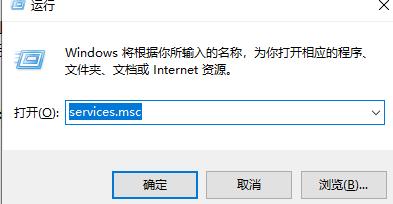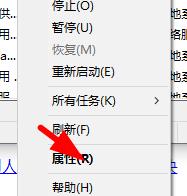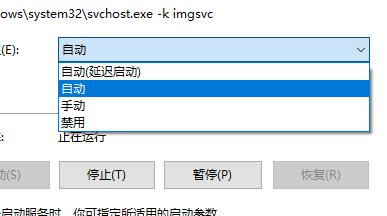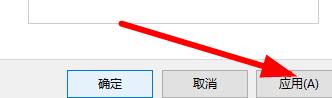win11是最近更新的操作系统,刚发布之初存在一些问题很正常,就比如win11无法使用扫描仪,极大的影响了用户们的使用感受,那么这种问题应该去如何进行解决呢?下面我就来教你们解决。
win11无法使用扫描仪解决方式:
1、需要重新安装驱动程序。
2、win+r打开运行界面。
3、输入services.msc,并点击确定。
4、找到Windows Image Acquisition。
5、右击打开属性。
6、设置为自动,并启动该服务。
7、上述完成后重新启动电脑。
以上就是关于扫描仪无法使用的处理方式,希望我的办法可以帮到你,更多的教程请持续的关注本站。

 时间 2023-06-15 15:53:26
时间 2023-06-15 15:53:26 作者 admin
作者 admin 来源
来源 

 立即下载
立即下载